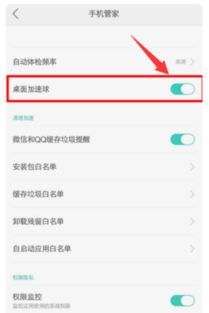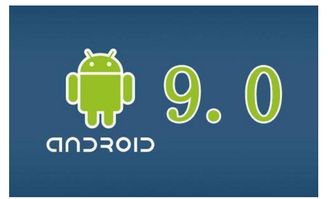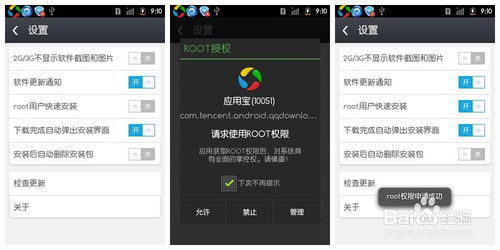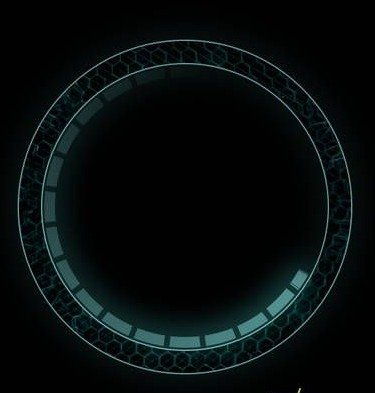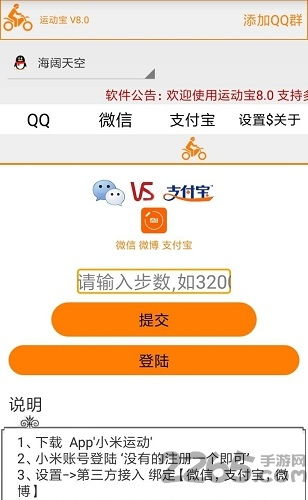- 时间:2025-06-04 06:45:41
- 浏览:
亲爱的安卓平板用户们,你是否也和我一样,对平板系统升级充满了期待和好奇呢?想象那些新功能、新界面,还有那流畅的操作体验,是不是让你心动不已?别急,今天就来手把手教你如何轻松升级安卓平板系统,让你的平板焕然一新!
一、升级前的准备
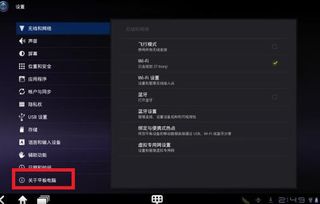
在开始升级之前,有几个小细节需要你注意:
1. 备份重要数据:升级系统可能会清除你的数据,所以请务必备份照片、视频、文档等重要信息。
2. 检查存储空间:确保你的平板有足够的存储空间来安装新系统。
3. 连接电源:升级过程可能会消耗较多电量,所以请确保平板连接电源。
二、检查系统版本

首先,你需要知道你的平板当前运行的是哪个版本的安卓系统。以下是查看方法:
1. 进入设置:打开平板的设置菜单。
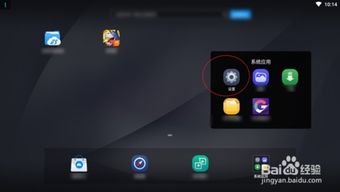
2. 关于平板:在设置菜单中找到“关于平板”或“系统”选项。
3. 系统信息:在这里,你可以看到当前的安卓版本。
三、升级途径
根据你的平板型号和品牌,升级途径可能会有所不同。以下是一些常见的升级方法:
1. 官方OTA升级:
- 打开设置:进入平板的设置菜单。
- 系统更新:找到“系统更新”或“软件更新”选项。
- 检查更新:点击检查更新,如果发现新版本,按照提示进行升级。
2. 使用电脑升级:
- 下载官方驱动:访问平板制造商的官方网站,下载适用于你的平板的驱动程序。
- 连接平板:使用USB线将平板连接到电脑。
- 运行驱动程序:按照驱动程序的提示进行安装。
- 升级系统:在电脑上运行官方提供的升级工具,按照提示进行升级。
3. 第三方升级工具:
- 选择工具:市面上有许多第三方升级工具,如TWRP、Magisk等。
- 备份:在升级前,请确保备份所有重要数据。
- 刷机:按照工具的提示进行刷机操作。
四、升级后的注意事项
1. 重启平板:升级完成后,请重启平板以确保系统正常运行。
2. 检查功能:升级后,检查新系统是否支持你需要的所有功能。
3. 更新应用:有些应用可能需要更新才能在新系统中正常运行。
五、常见问题解答
1. 升级后平板变慢了怎么办?
- 可能是系统兼容性问题,尝试恢复到旧版本或联系制造商寻求帮助。
2. 升级过程中出现错误怎么办?
- 确保你的平板电量充足,尝试重新启动升级过程。
3. 如何恢复到旧版本?
- 如果升级失败,你可以尝试使用备份恢复到旧版本,或者联系制造商寻求帮助。
亲爱的朋友们,以上就是关于安卓平板系统升级的详细教程。希望这篇文章能帮助你轻松升级平板系统,享受更流畅、更丰富的使用体验!加油哦!